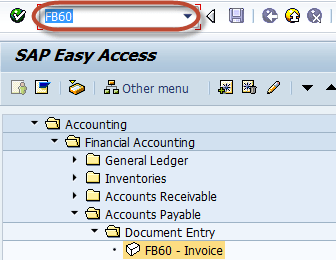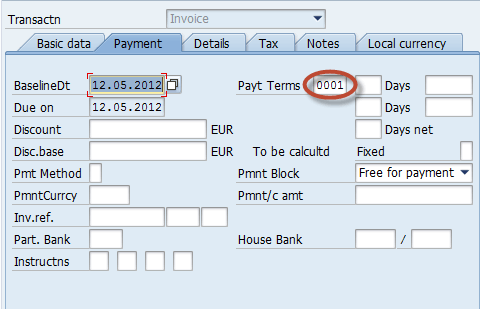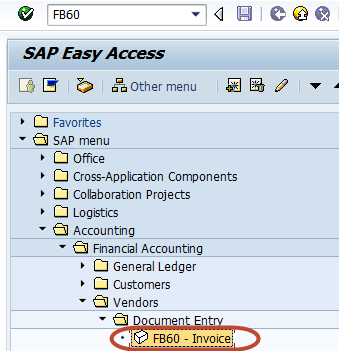FB60 em SAP: Como lançar uma fatura de compra
Neste tutorial, você aprenderá
- Como lançar uma fatura de compra
- Como lançar fatura de fornecedor em moeda estrangeira
Como lançar uma fatura de compra
Passo 1) Insira a transação FB60 em SAP Campo de comando
Passo 2) Na próxima tela, insira o código da empresa na qual deseja lançar a fatura
Passo 3) Na próxima tela, digite o seguinte
- Insira o ID do fornecedor a ser faturado
- Insira a data da fatura
- Insira o valor da fatura
- Selecione o código tributário para o imposto aplicável
- Selecione Indicador Fiscal “Calcular Imposto”.
Passo 4) Verifique as condições de pagamento na página da guia Pagamento
Passo 5) Na seção Detalhes do item, insira o seguinte
- Insira a conta de compra
- Selecionar débito
- Insira o valor da fatura
- Verifique o código fiscal
Passo 6) Depois de completar as entradas acima, verifique o status do documento
Passo 7) Pressione o botão Postar na barra padrão
Passo 8) E aguarde até que o número do documento seja gerado e exibido na barra de status para Conformação
Você postou com sucesso uma fatura de compra
Como lançar fatura de fornecedor em moeda estrangeira
Passo 1) Insira o código de transação FB60 no campo SAP Campo de comando
Passo 2) Na próxima tela, insira os seguintes dados
- Insira o ID do fornecedor do cliente cuja fatura será lançada.
- Insira a data da fatura
- Insira o tipo de documento como fatura do fornecedor
- Insira o valor da fatura na moeda em que a fatura será lançada (moeda do documento)
- Insira o código fiscal aplicável na fatura
- Insira a compra Conta GL a ser debitado
- Insira o valor do débito
Passo 3) Podemos ajustar o Taxa de câmbio na guia Moeda local
Passo 4) Após manter a taxa de câmbio, pressione 'Salvar' para postar o documento
Passo 5) Verifique na barra de status o número do documento gerado